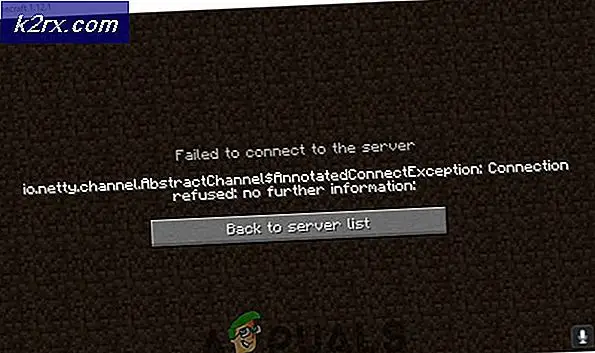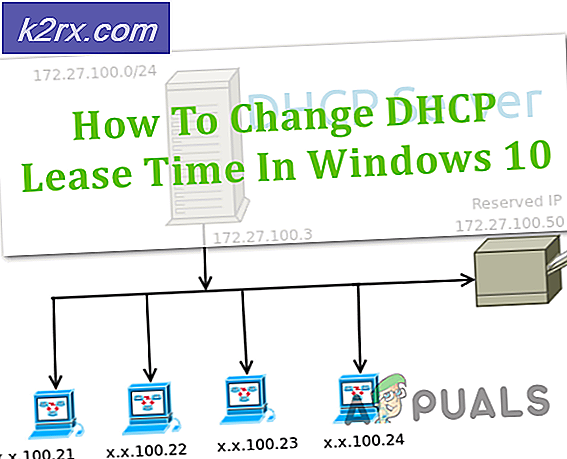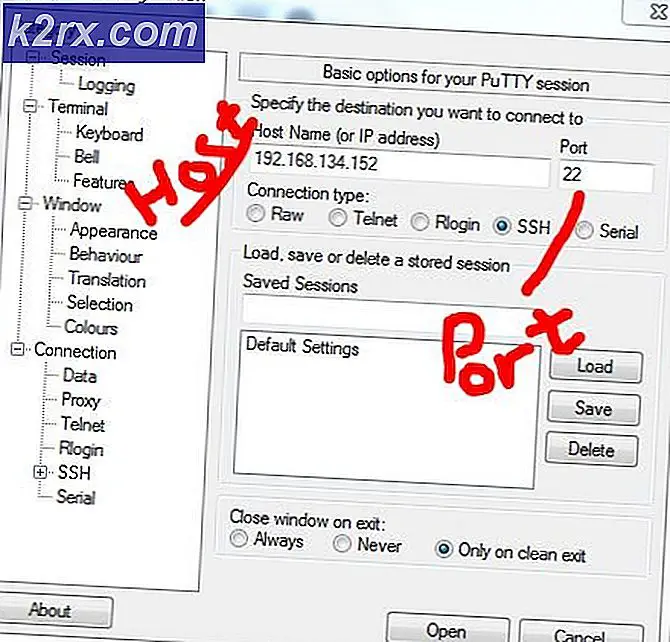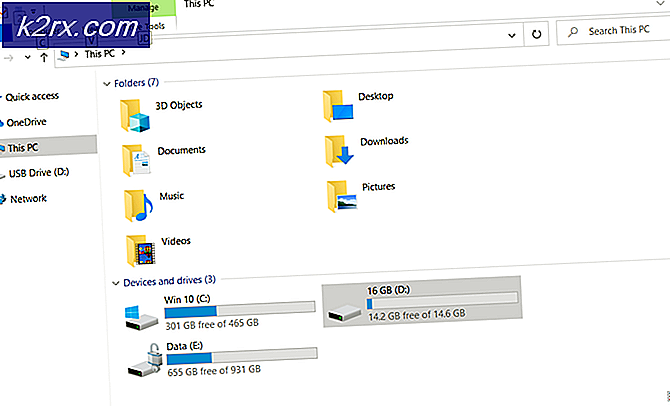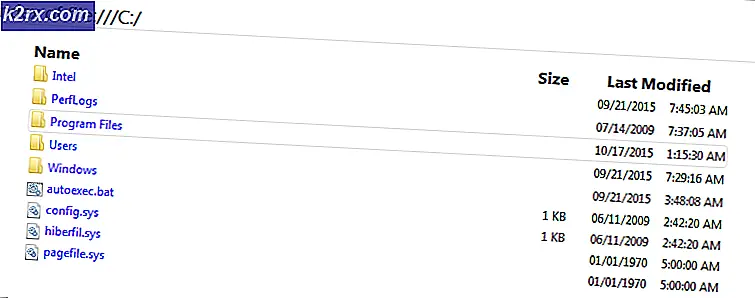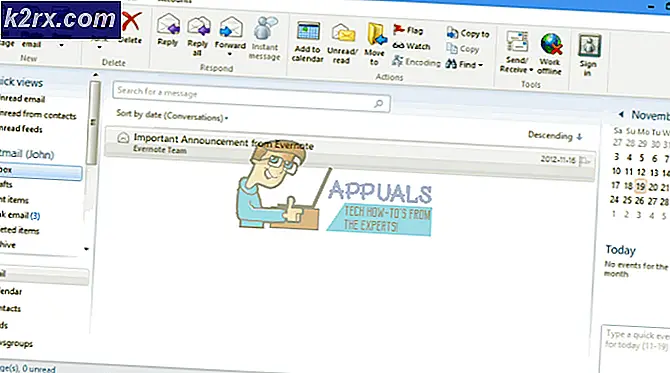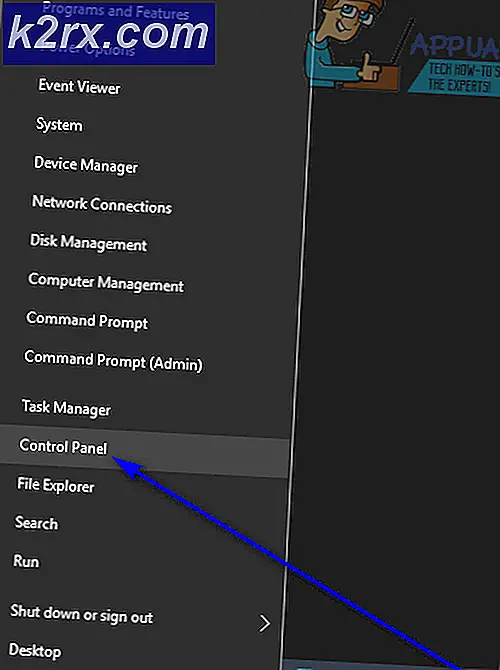Hoe gebruikersaccounts te schakelen in Windows 10
Snel schakelen tussen gebruikers is een handige functie als meer dan één persoon dezelfde computer gebruikt. De voor de hand liggende vraag is, wat het voordeel is van snelle gebruikerswisseling.
Als uw broer bijvoorbeeld de computer gebruikt en u uw e-mail wilt controleren, hebt u meerdere opties. Ten eerste kunt u uw e-mail controleren terwijl u zich in het account van uw broer bevindt. Mogelijk hebt u echter uw wachtwoorden opgeslagen in uw browser en uw bestanden in uw documenten; beide zouden moeilijk toegankelijk zijn terwijl ze zich in het account van je broer bevinden. Ten tweede kun je gewoon uitloggen van het account van je broer en inloggen op je account. Uw broer moet echter zijn werk opslaan en alle programma's sluiten om dit te doen. En wanneer hij opnieuw inlogt, moet hij alle applicaties opnieuw openen.
In deze situatie is het dus het beste om van gebruiker te wisselen, uw e-mails te checken en uit te loggen of de gebruiker opnieuw te gebruiken, zodat uw broer zijn werk kan hervatten van waar hij is vertrokken. Er zijn veel eenvoudige manieren om van gebruiker te wisselen in Windows 10. Dit zijn er maar een paar. Gebruik alles wat voor jou het meest geschikt lijkt.
Hoe gebruikersaccounts te schakelen in Windows 10
Methode 1: Via het startmenu
Open het Startmenu en klik of tik op uw gebruikersnaam. Kies Afmelden.
Opmerking: als Starten op volledig scherm is ingeschakeld, moet je op de hamburgerknop aan de linkerbovenkant klikken of tikken.
Het zal u naar het inlogscherm leiden. U kunt het gewenste gebruikersaccount op dit scherm kiezen.
PRO TIP: Als het probleem zich voordoet met uw computer of een laptop / notebook, kunt u proberen de Reimage Plus-software te gebruiken die de opslagplaatsen kan scannen en corrupte en ontbrekende bestanden kan vervangen. Dit werkt in de meeste gevallen, waar het probleem is ontstaan door een systeembeschadiging. U kunt Reimage Plus downloaden door hier te klikkenMethode 2: via Alt + F4
Alt + F4 is een sneltoets om applicaties te sluiten. Als u echter op Windows 10 Desktop klikt en op de toetsenbordcombinatie Alt + F4 drukt, toont Windows u een menu met verschillende opties.
Klik op Windows 10 Desktop of taakbalk.
Druk op Alt + F4 toetsencombinatie.
Klik op het vervolgkeuzemenu, kies Andere gebruiker en klik op OK .
Methode 3: via Ctrl + Alt + Del
Druk op elk gewenst moment op Ctrl + Alt + Del tijdens het werken in Windows 10 en het zal u naar een scherm met verschillende opties leiden. Klik op de optie Gebruiker wisselen en een scherm verschijnt waarin u naar een ander account kunt gaan.
Opmerking : Zorg er bij het afsluiten van de computer voor dat de andere gebruiker niet is aangemeld. Als u de computer afsluit terwijl een andere gebruiker is aangemeld, verliest de ingelogde gebruiker niet-opgeslagen gegevens.
PRO TIP: Als het probleem zich voordoet met uw computer of een laptop / notebook, kunt u proberen de Reimage Plus-software te gebruiken die de opslagplaatsen kan scannen en corrupte en ontbrekende bestanden kan vervangen. Dit werkt in de meeste gevallen, waar het probleem is ontstaan door een systeembeschadiging. U kunt Reimage Plus downloaden door hier te klikken